Wybierz zdjęcie na swoim iPhonie. Jakiekolwiek zdjęcie. Czy możesz mi powiedzieć, gdzie i kiedy go zabrałeś? Oczywiście — to proste. Ale czy możesz mi podać czas otwarcia migawki tego zdjęcia? A co z twoim podniesieniem, kiedy go wziąłeś? Czy możesz pokazać mi histogram ekspozycji zdjęcia? Jeśli masz Exify Fabryki Ikon zainstalowany, odpowiedź brzmi „Tak”. Możesz uzyskać dostęp do wszystkich tych informacji i wielu innych za pomocą kilku dotknięć.
Badanie EXIF za pomocą Exify

Zdjęcie: Charlie Sorrel/Cult of Mac
Znakomity Exify firmy Iconfactory to aplikacja, która ujawnia informacje EXIF (wymienny format pliku obrazu) zapisane w każdym zrobionym zdjęciu. Jeśli wszystko, co musisz wiedzieć, to data i lokalizacja zdjęcia, możesz to zobaczyć nad zdjęciem w aplikacji Zdjęcia na iDevice. Ale jeśli potrzebujesz znać inne informacje, potrzebujesz narzędzia innej firmy.
Exify jest najlepszym, z którego korzystałem do tej pory i próbowałem wiele. Nie tylko wygląda lepiej niż większość, ze słodkim, ciemnym interfejsem, ale może być również najpotężniejszym przykładem aplikacji EXIF. Dzieje się tak, ponieważ Exify nie tylko pokazuje Ci potrzebne informacje, ale także umożliwia interakcję z tymi informacjami. Na przykład możesz włączyć krzyżyk, aby poruszać się po obrazie i znaleźć wartość RGB dowolnego koloru na zdjęciu.
Oto podstawowy ekran, pierwszy, który pojawia się po przywołaniu Exify w aplikacji Zdjęcia (więcej o tym, jak to zrobić za sekundę).

Zdjęcie: Charlie Sorrel/Cult of Mac
To, co widzisz jako pierwsze, to podstawa. Możesz zobaczyć, gdzie skupił się aparat iPhone'a, uzyskać informacje o rozmiarze obrazu (w megapikselach, megabajtach i pikselach) oraz przeczytać informacje o ekspozycji i nie tylko. Przesuń palcem w lewo, aby uzyskać szczegółowe dane, z histogramami RGB i tabelami wszystkiego, co rejestruje aparat iPhone'a, oprócz obrazu, dla każdego zrobionego zdjęcia. Oto histogram, na przykład, dołączony głównie dlatego, że wygląda tak fajnie:

Zdjęcie: Charlie Sorrel/Cult of Mac
Nie tylko zdjęcia z iPhone'a
To wszystko jest całkiem interesujące, gdy używasz iPhone'a do robienia wszystkich zdjęć, ale jeśli używasz innych aparatów, informacje są jeszcze lepsze. Wszystkie aparaty rejestrują dane EXIF wraz ze swoimi zdjęciami, a niektóre z nich są fascynujące. Możesz zobaczyć, czy wyzwolona była lampa błyskowa, w jakim trybie znajdował się wówczas aparat lub jaki obiektyw był przykręcony do aparatu.
To, czego nie możesz zrobić w Exify — nawet w samej aplikacji — to sortowanie i wyszukiwanie na podstawie tych kryteriów. Nie możesz znaleźć na przykład wszystkich zdjęć zrobionych z lampą błyskową lub wszystkich zdjęć zrobionych teleobiektywem, a także z wysokości dachu budynku (idealne do wyszukiwania zdjęć zrobionych przez prześladowcę). Być może istnieje inna aplikacja do tego rodzaju inteligentnych wyszukiwań na iOS, ale jeszcze jej nie znalazłem (na Macu robi to Spotlight).
Jak korzystać z rozszerzenia Exify Photos
Korzystanie z Exify jest banalnie proste. Chociaż możesz korzystać z samodzielnej aplikacji, znajdowanie zdjęć jest trudne, ponieważ są one po prostu ułożone w siatkę według daty wykonania (możesz również wybrać wyświetlanie tylko swoich ulubionych).
Najlepszym sposobem jest więc znalezienie zdjęcia w aplikacji Zdjęcia, a następnie stuknięcie w strzałka udostępniania i wybierz małe Pokaż informacje o obrazie ikona pojawiająca się w rzędzie ikon czarno-białych. Otóż to. Exify otworzy się w Zdjęciach i pokaże Ci swoje towary. Udać się Weź to teraz i zainstaluj, jeśli będziesz tego potrzebować w przyszłości. Będzie cię to kosztować 2 dolary.
Dodatkowa funkcja: lupa powiększająca
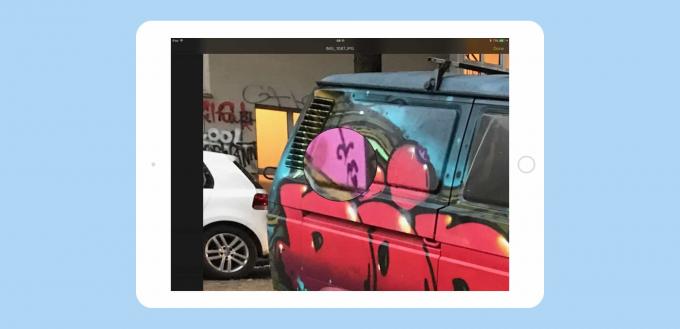
Zdjęcie: Charlie Sorrel/Cult of Mac
Po zainstalowaniu Exify dodaje kolejną małą ikonę do rzędu opcji na ekranie udostępniania zdjęć: Powiększ obraz. Dotknij tego i możesz nie tylko powiększyć obraz bardziej niż w normalnym widoku zdjęcia, ale możesz także przesuwać lupę po ekranie, aby powiększyć nawet 4x dalej. To świetny sposób na zbadanie obrazu na (prawie) poziomie pojedynczego piksela. Przynajmniej jest bardziej przydatny niż ograniczony zoom dostępny w standardzie.
Wiele aplikacji do edycji obrazów dodało obsługę rozszerzeń Zdjęcia po uruchomieniu rozszerzeń, ale okazało się, że działają lepiej jako samodzielne aplikacje. Szybkie narzędzia jednoserwisowe, takie jak Exify, są jednak idealne jako rozszerzenia, ponieważ są dostępne bezpośrednio w bibliotece zdjęć tam, gdzie ich potrzebujesz.


